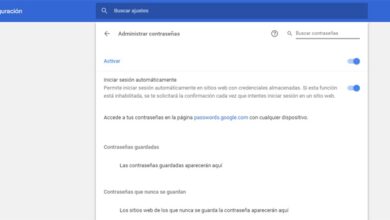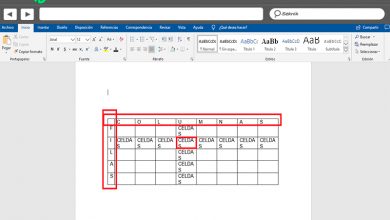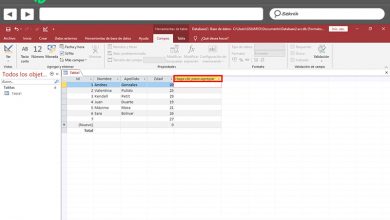Comment rayer des mots dans Microsoft Word rapidement et facilement? Guide étape par étape
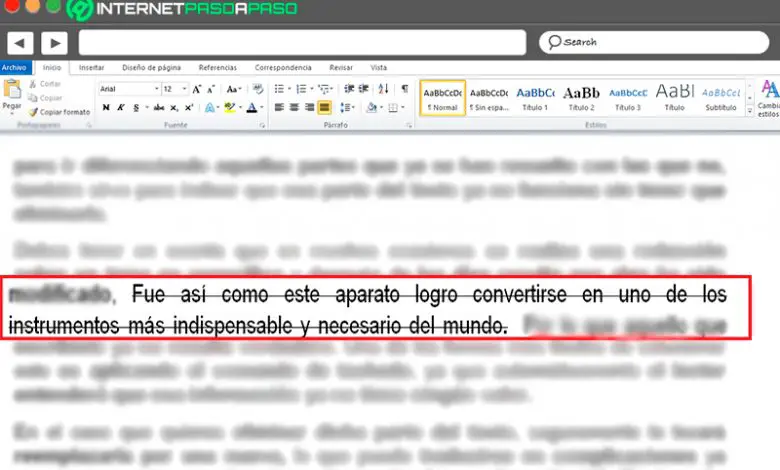
Microsoft Word a une fonction barrée qui vous permettra de passer une ligne sur les mots ou les phrases que vous ne souhaitez plus être entièrement dans le texte. C’est un outil très simple à utiliser qui vous aidera à indiquer que quelque chose ne fonctionne plus ou n’existe plus .
Cela vous permet également de travailler plus confortablement lorsque vous faites une liste ou que vous remplissez une exigence , car vous devrez simplement rayer toutes les options que vous avez déjà complétées , évitant ainsi toute confusion, surtout s’il s’agit d’ informations assez longues .
Selon cela, si vous ne savez toujours pas comment utiliser cette commande , nous allons vous montrer étape par étape comment vous pouvez commencer à l’appliquer dans chacun de vos textes de manière simple et rapide.
Quelles sont les différences entre rayer un mot et le remplacer?
Il convient de préciser que biffer et remplacer sont deux termes complètement différents, chacun remplissant une fonction très différente . Dans ce cas, la commande barrée est utilisée pour passer une ligne au milieu du mot , ce qui est connu sous le nom de barré, et dans ce cas, la suppression d’un mot ou d’une phrase ne l’efface pas.
Cette fonction permet d’indiquer que cette partie du texte n’est plus valide , soit parce que certaines informations ont été écrites et qu’elle a été supprimée ou n’est plus en vigueur, cela permet à l’utilisateur de simplement rayer cette partie du texte sans avoir pour supprimer toutes les informations et repenser le texte.
Bien que remplacer, il s’agit simplement de changer un mot ou une phrase pour une nouvelle, c’est-à-dire que vous avez écrit quelque chose d’une manière, mais plus tard, vous vous êtes rendu compte qu’il vaut mieux l’écrire d’une autre manière , il devrait donc être remplacé. texte . Dans ce cas, si le texte est supprimé pour le remplacer par un nouveau .
Pourquoi rayer un mot et ne pas le supprimer complètement du document?
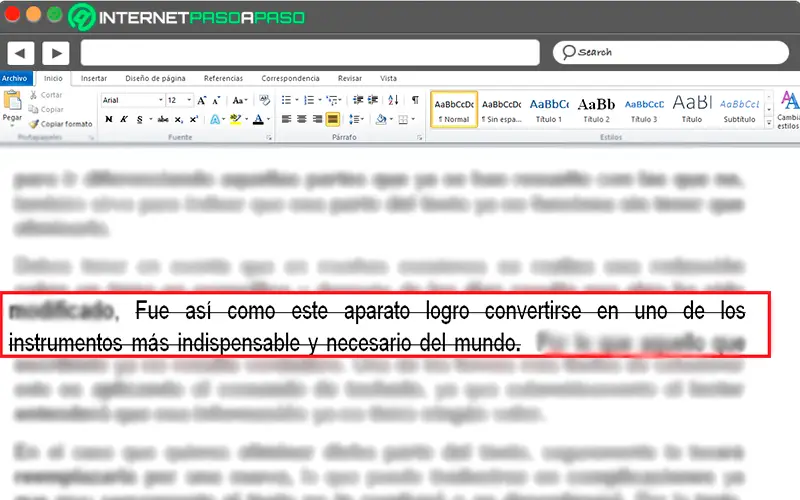
«MISE À JOUR
Voulez-vous savoir comment rayer un mot dans un document important dans Microsoft Word?
ENTREZ ICI
et apprenez à le faire À PARTIR DE SCRATCH!»
Cela dépendra principalement de chaque personne, cela signifie que chaque personne sera libre de décider si elle préfère rayer un mot ou l’éliminer complètement du texte. Il convient également de mentionner que cela dépendra du libellé utilisé, dans de nombreux cas, le barré est utilisé pour différencier les parties qui ont déjà été résolues de celles qui ne l’ont pas été, cela sert également à indiquer que cette partie du texte n’est plus cela fonctionne sans avoir à le supprimer .
Vous devez garder à l’esprit que dans de nombreuses occasions, une composition est faite sur un sujet spécifique et après des jours il s’avère que quelque chose a été modifié , donc ce que vous avez écrit n’est plus vrai . L’un des moyens les plus simples de résoudre ce problème consiste à appliquer la commande barrée , car le lecteur comprendra automatiquement que cette information n’a plus de valeur.
Si vous souhaitez supprimer cette partie du texte , vous devrez sûrement la remplacer par une nouvelle, ce qui peut entraîner des complications car le texte ne rentrera probablement pas ou deviendra désordonné . Par conséquent, il est recommandé d’utiliser cette commande tant qu’il n’est pas complètement nécessaire d’effacer ce qui y est écrit , sinon qu’elle peut continuer à être conservée dans le texte sans l’affecter .
Étapes pour rayer n’importe quel mot dans un document Word facilement et rapidement
Compte tenu de tout cela, la seule chose qui reste est d’expliquer quelles sont les étapes pour rayer n’importe quel mot de votre texte. Ce processus est extrêmement simple à réaliser et ne prendra donc pas de temps.
Pour ce faire, vous devez suivre ces étapes:
- Une fois que vous avez votre texte sur la feuille de calcul et que vous souhaitez rayer une phrase ou un mot , tout ce que vous avez à faire est de le sélectionner à l’aide de votre souris.
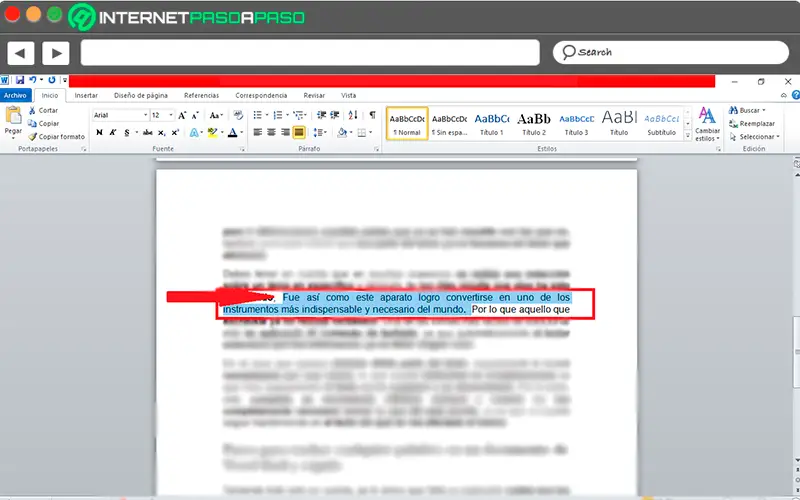
- Lorsque vous l’avez sélectionné, la prochaine chose à faire est d’aller dans le ruban , là vous allez dans la section source et sélectionnez la commande «abc».
- Vous serez automatiquement en mesure de voir comment la partie sélectionnée du texte a été barrée, de cette manière simple, vous pouvez commencer à appliquer cette commande dans tout votre texte .

Si vous avez des questions, laissez-les dans les commentaires, nous vous répondrons dans les plus brefs délais, et cela sera également d’une grande aide pour plus de membres de la communauté. Je vous remercie!